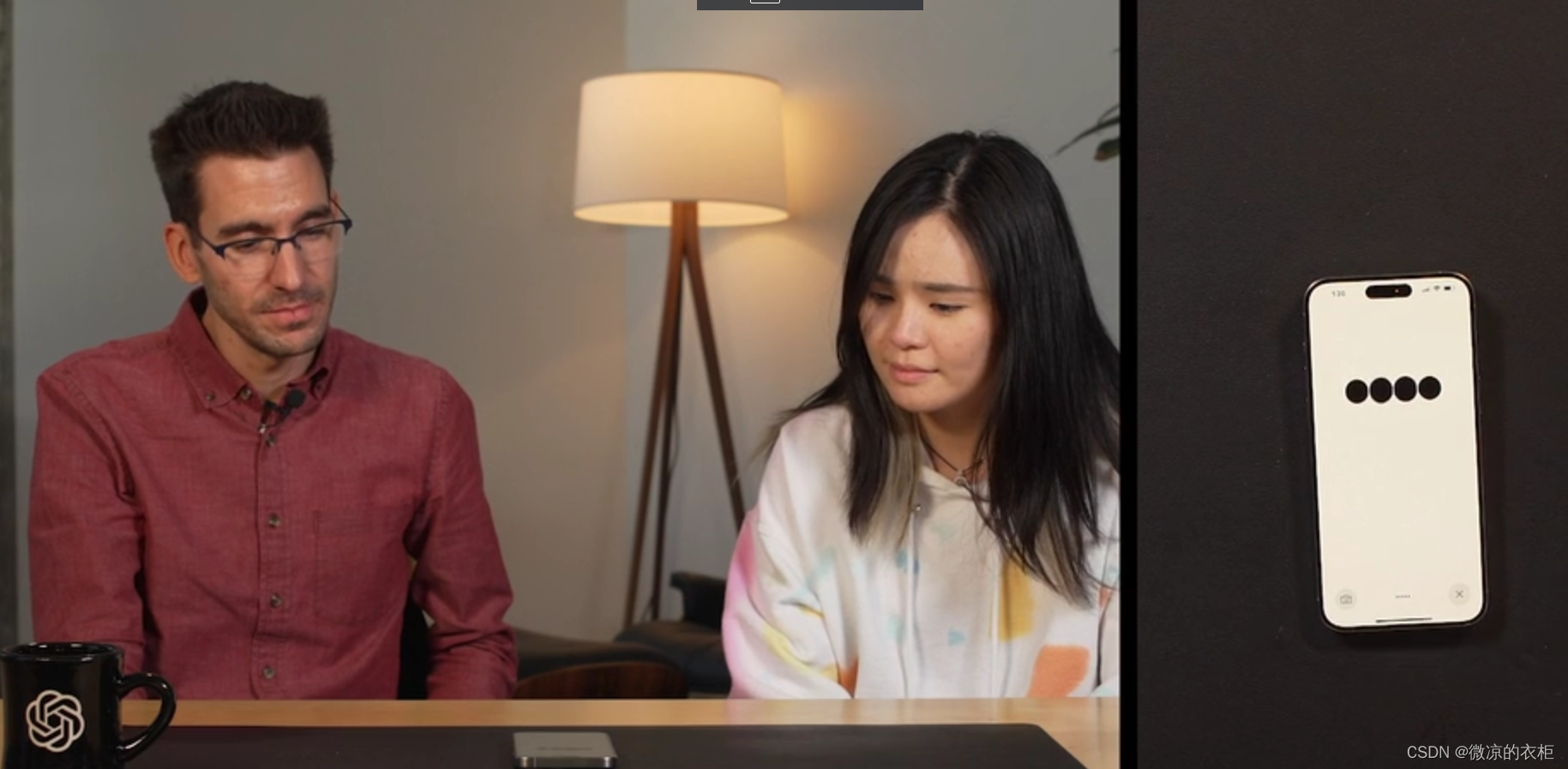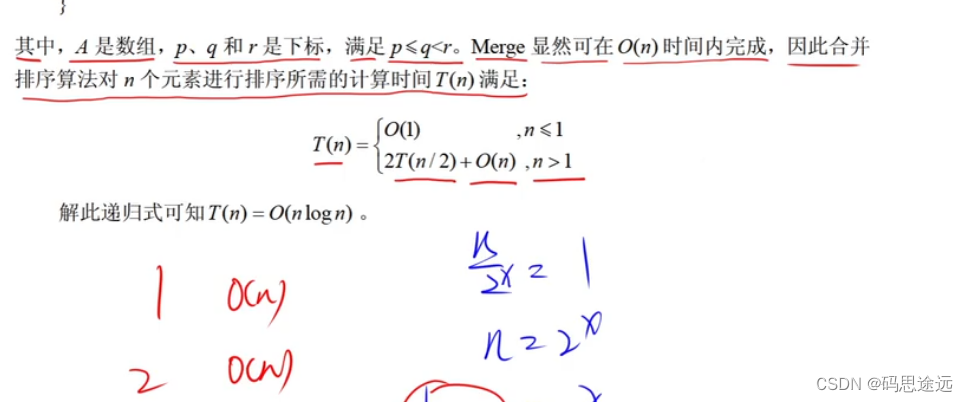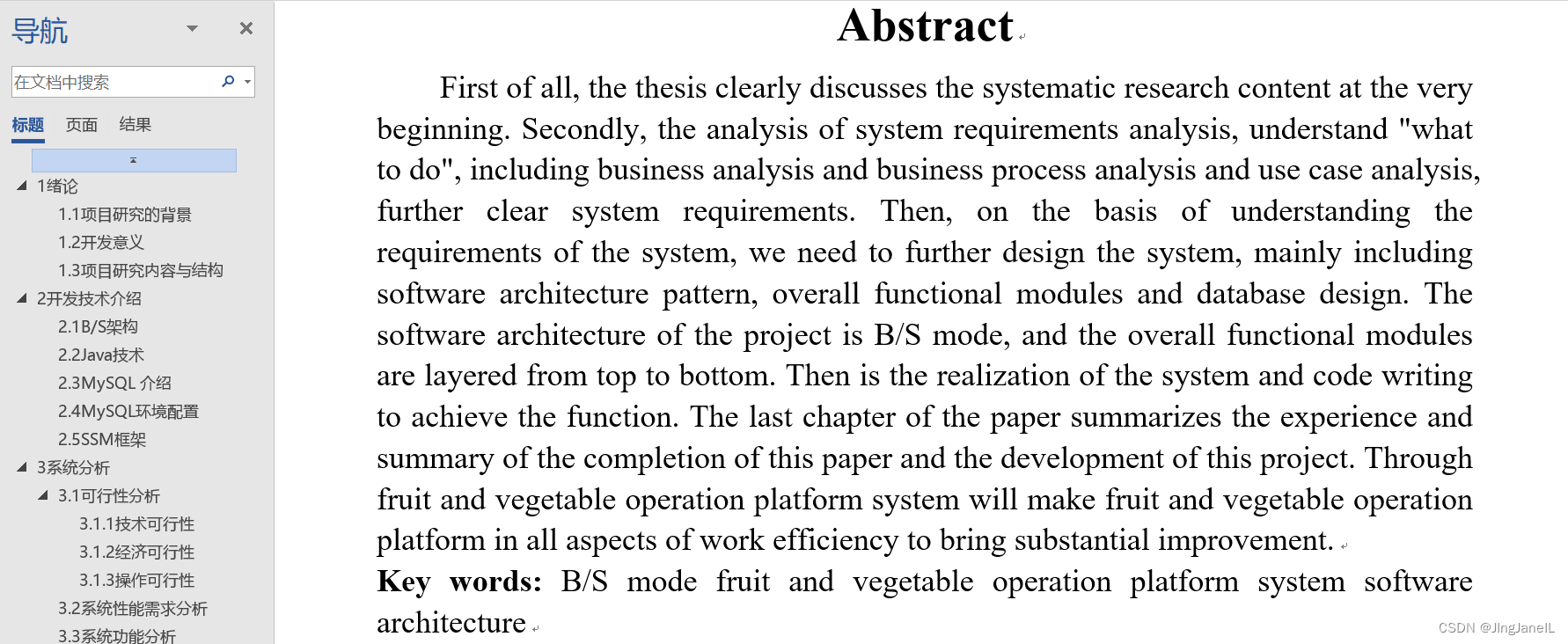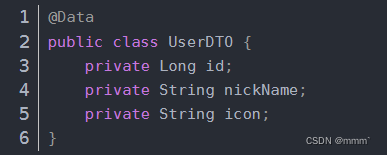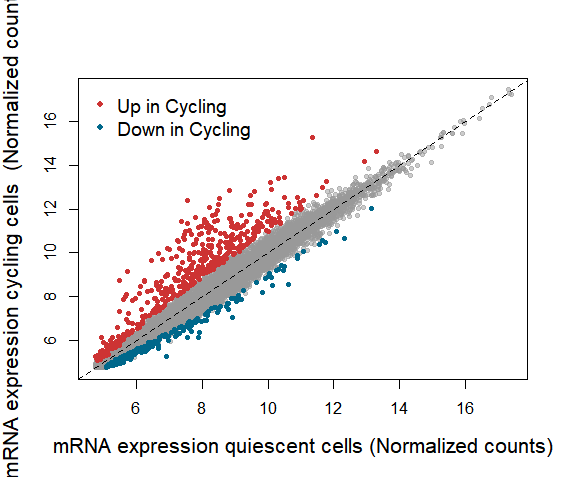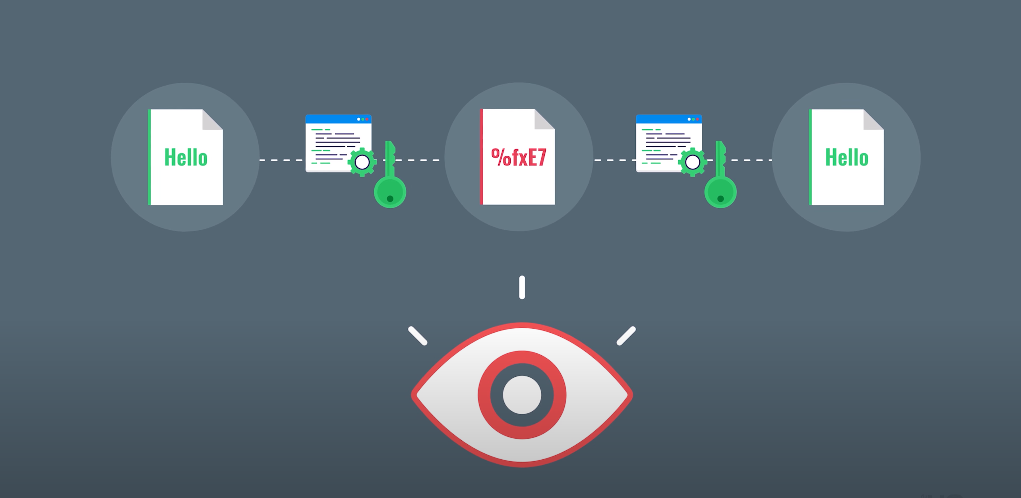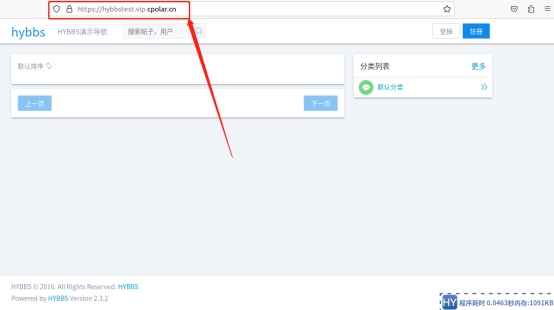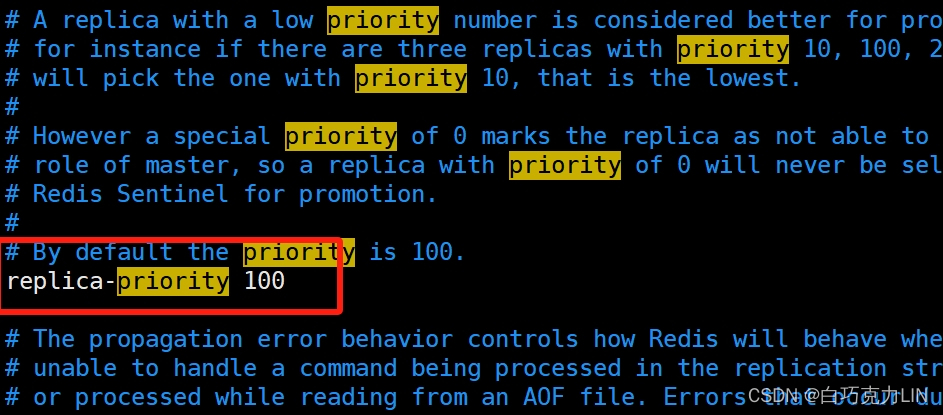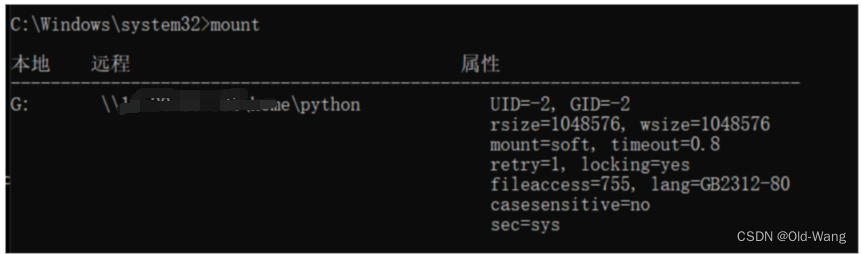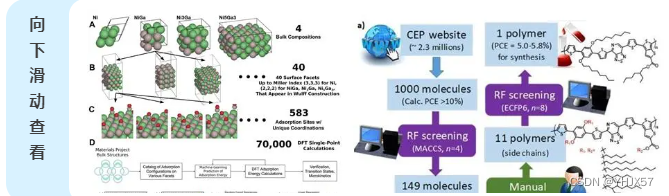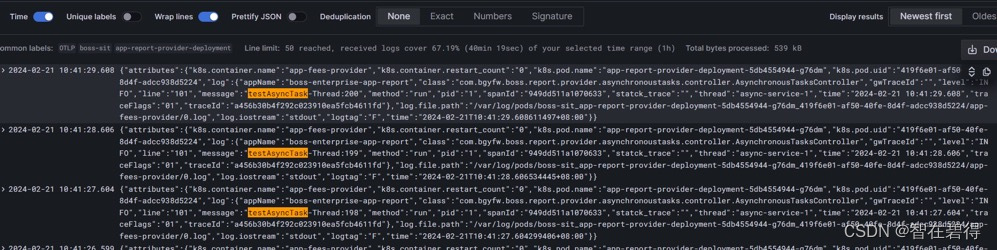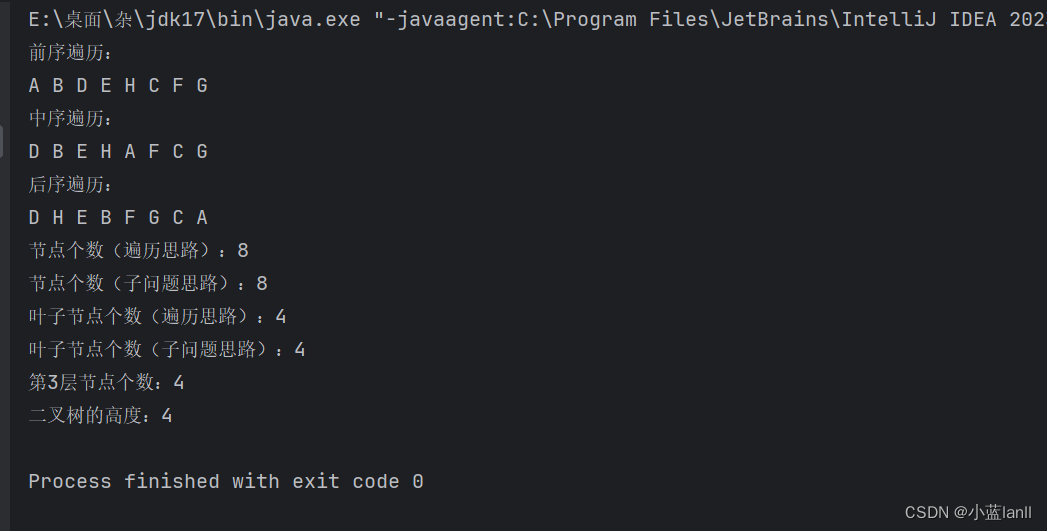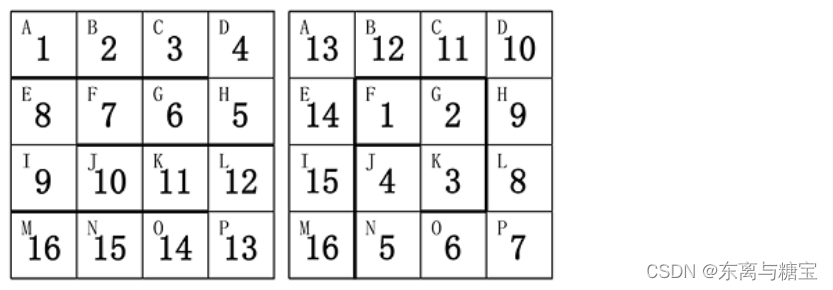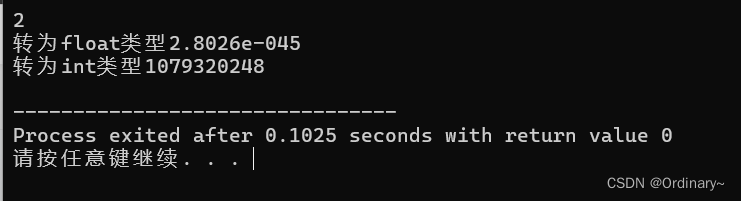CMD是什么?
Windows操作系统中的命令行界面程序,全称为命令提示符
CMD可以干什么?
允许用户在文本界面下输入命令来执行各种操作,如文件管理、系统设置、软件安装等
帮助用户更好地控制和管理Windows系统
windows系统CMD指令不区分大小写
CMD怎么使用?
打开CMD
有两种打开方式:
- 点击开始菜单,在搜索栏中输入“cmd”,然后点击命令提示符应用程序;
- 按下 Win + R 键,在运行窗口中输入“cmd”,然后按下 Enter 键(回车);
推荐第二种
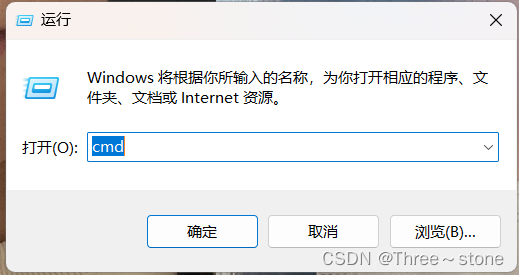
按下回车

这就是cmd操作窗口
输入要执行的指令
举例:想要显示该目录下的所有显示当前目录中的文件

按回车

CMD常用的指令
1.dir
dir 是一个在命令提示符下显示目录内容的命令。它有很多可选参数,可以用来自定义输出。
以下是一些常用的参数:
| /a | 显示所有文件,包括隐藏文件和系统文件。 |
| /b | 使用短文件名并且不显示文件扩展名。 |
| /s | 显示所有子目录中的文件和目录。 |
| /p | 一页一页地显示目录内容,并在每页结束时询问是否继续。 |
| /w | 使用宽列表格式显示目录内容。 |
| /d | 显示目录而不是文件。 |
| /o | 按文件名、扩展名、日期或大小排序。 可以使用以下字母来指定排序方式:n (名称)、e (扩展名)、d (日期) 和 s (大小)。可以使用 - 或 + 来指定升序或降序。 |
2.cd
cd 是一个在命令提示符下更改当前目录的命令。它有一些可选参数,可以用来自定义行为
| /d | 切换到指定的驱动器和目录。例如,cd /d D:\MyFolder 会将当前驱动器切换到 D 盘,并进入 D:\MyFolder 目录。 |
| .. | 返回到上一级目录。例如,cd .. 会将当前目录切换到上一级目录。 |
| . | 返回到当前目录。例如,cd . 不会改变当前目录。 |
如果是跳转其他盘也可以直接输入 磁盘名:
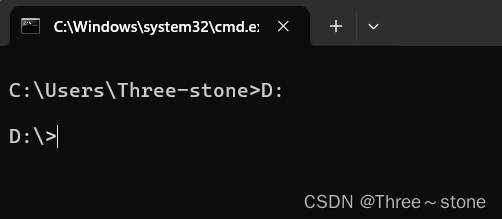
3.ipconfig
是一个命令行实用程序,用于显示和管理 Windows 计算机上所有网络接口的 IP 配置
4.cls
清空屏幕
5.md和rd
md 和 rd 是在命令提示符下创建和删除目录的命令。它们有一些可选参数,可以用来自定义行为。以下是一些常用的参数:
md:创建一个新目录。
例如,md MyFolde 会在当前目录下创建一个名为 MyFolde 的新目录。
/a:创建一个带有压缩属性的目录。
例如,md /a MyFolde 会创建一个名为 MyFolde 的压缩目录。
rd:删除一个目录。
例如,rd MyFolde 会删除当前目录下名为 MyFolde 的目录。
/s:删除一个非空目录及其所有子目录和文件。
例如,rd /s MyFolde 会删除名为 MyFolde 的目录及其所有子目录和文件。
/q:在删除目录时不提示确认。
例如,rd /q MyFolde 会直接删除名为 MyFolde 的目录,而不提示确认。
6.copy
基本用法:copy [源文件] [目标文件]
例如:copy c:\test.txt d:\test.txt
注:这个命令将会将 c:\test.txt 文件拷贝到 d:\test.txt。如果 d:\test.txt 已经存在,它将被覆盖。
复制多个文件到一个目录:copy [源文件1] [源文件2] [...] [目标目录]
例如:copy c:\test1.txt c:\test2.txt d:\test
复制目录(包括子目录):copy [源目录] [目标目录] /s
例如:copy c:\test d:\test /s
复制文件并创建备份:copy [源文件] [目标文件] /b
例如:copy c:\test.txt d:\test.bak /b
7.move
基本用法:move [源文件] [目标目录]
例如:move c:\test.txt d:\test
移动多个文件到一个目录:move [源文件1] [源文件2] [...] [目标目录]
例如:move c:\test1.txt c:\test2.txt d:\test
移动目录(包括子目录):move [源目录] [目标目录] /s
例如:move c:\test d:\test /s
8.del
基本用法:del [文件名]
例如:del c:\test.txt
删除多个文件:del [文件名1] [文件名2] [...]
例如:del c:\test1.txt c:\test2.txt
删除目录(包括子目录):del [目录名] /s
例如:del c:\test /s
强制删除文件(无需确认):del [文件名] /f
例如:del c:\test.txt /f
删除 read-only 文件:del [文件名] /a:r
例如:del c:\test.txt /a:r
CMD小技巧
如果要快速打开图下这个地址 
可以选中后输入cmd然后回车
cmd快速打开一个地址